Black Myth: Wukong, ein Action-RPG, das von dem chinesischen Klassiker „Die Reise in den Westen“ inspiriert ist, sorgt bei Spielern für Begeisterung. Mit seiner atemberaubenden Grafik, den intensiven Kämpfen und dem fesselnden Storytelling wird es die Gaming-Landschaft nachhaltig verändern. Während die Spieler in diesen mit Spannung erwarteten Titel eintauchen, sind viele begierig darauf, ihre Gameplay-Erfahrungen aufzuzeichnen und mit anderen zu teilen, sei es bei der Präsentation epischer Schlachten oder bei der Erkundung der detailreichen Welt des Spiels.
Aufnahmen von Black Myth: Wukong in hoher Qualität sind unerlässlich für diejenigen, die ihre Abenteuer auf Plattformen wie Youtube und Twitch teilen möchten. Egal, ob Sie auf PC, PS5 oder PS4 spielen, es ist wichtig zu verstehen, wie Sie Black Myth Wukong effektiv aufnehmen können. Dieser Leitfaden hilft Ihnen, die besten Methoden und Tools für Bildschirmaufnahmen zu finden, damit jeder Moment Ihrer Reise in atemberaubenden Details festgehalten wird.
In diesem Artikel
Methode 1. Die beste Methode, Black Myth: Wukong auf PC (Windows & Mac) aufzunehmen
Wondershare Filmora ist eine hervorragende Wahl, um Black Myth: Wukong auf dem PC aufzunehmen. Dieser Bildschirmrecorder ohne Ruckler nimmt Ihr Gameplay und Audio in HD-Qualität und ohne Wasserzeichen auf und sorgt dafür, dass Ihre epischen Momente in Black Myth: Wukong deutlich werden. Filmora unterstützt bis zu 60fps und einen 10-Bit-Codec, damit Ihr Gameplay scharf und lebendig aussieht. Sie können ganz einfach den gesamten Bildschirm, ein bestimmtes Fenster oder einen benutzerdefinierten Bereich aufnehmen und sogar Webcam-Aufnahmen einbeziehen. Damit ist es ideal für die Erstellung von Video-Tutorials oder Gameplay-Walkthroughs.
Aber Filmora beschränkt sich nicht auf die Aufnahme. Mit den leistungsstarken Funktionen für die Videobearbeitung können Sie Ihr Filmmaterial mühelos personalisieren. Nach der Aufnahme können Sie Ihre Gameplay-Videos schneiden, trimmen und verfeinern, indem Sie Effekte, Übergänge und mehr hinzufügen. Außerdem helfen die KI-Tools von Filmora, wie AI Portrait, AI Auto Reframe und AI Smart Cut, den Bearbeitungsprozess zu optimieren. Diese Funktionen können den Frame Ihrer Videos automatisch anpassen, Hintergründe entfernen oder sogar beim Kürzen langer Clips helfen, damit Ihre Black Myth: Wukong-Videos wirklich herausstechen.
Schritt 1: Filmora herunterladen und installieren

Laden Sie zunächst Wondershare Filmora herunter und installieren Sie es auf Ihrem PC. Besuchen Sie die offizielle Webseite von Wondershare, um die neueste Version für Windows oder Mac zu erhalten. Nach der Installation wählen Sie unter Datei > Medien aufzeichnen Ihr bevorzugtes Format für die Bildschirmaufnahme aus. Die intuitive Oberfläche von Filmora macht es Ihnen leicht, sofort mit der Aufnahme von Black Myth: Wukong zu beginnen.
Schritt 2: Anpassen der Gameplay-Aufnahme
Passen Sie Ihre Aufnahmen an, indem Sie Optionen wie Webcam, Mikrofon und Spiele-Sound auswählen. Wenn Sie bereit sind, klicken Sie auf die Aufnahme-Schaltfläche, um mit der Aufnahme Ihres Black Myth: Wukong Gameplays zu beginnen. Wenn Sie fertig sind, klicken Sie einfach auf Stopp. Anschließend können Sie Ihre Aufnahme in Filmora mit den umfangreichen Bearbeitungstools bearbeiten.

Schritt 3: Exportieren oder teilen Sie Ihre Aufnahme
Sobald Sie Ihre Black Myth: Wukong-Aufnahme nach Ihren Wünschen bearbeitet haben, klicken Sie auf die Export-Schaltfläche in der oberen rechten Ecke der Oberfläche. Filmora bietet verschiedene Exportformate und Sie können Ihre Inhalte mit nur wenigen Klicks direkt auf Plattformen wie Youtube oder andere hochladen.
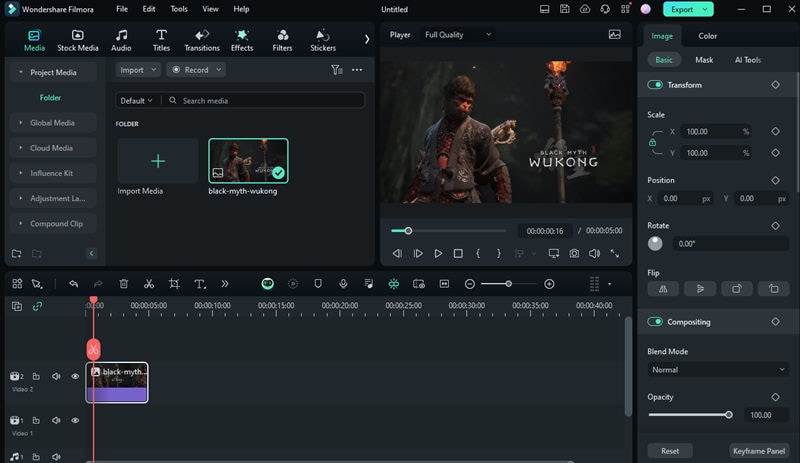
Diese Methode hilft Ihnen nicht nur dabei, Black Myth: Wukong aufzunehmen, sondern gibt Ihnen auch die Tools an die Hand, um ausgefeilte Videos in professioneller Qualität zu erstellen. Sehen Sie sich auch das folgende Video an, um zu erfahren, wie Sie mit Wondershare Filmora von der Webcam aufnehmen können.
Einfach zu bedienendes Tool für Bildschirmaufnahmen für alle

Methode 2. Black Myth: Wukong mit OBS aufnehmen (Windows, macOS & Linux)
Black Myth: Wukong erfreut sich zunehmender Beliebtheit. Gameplay-Videos und Inhalte schlagen bereits Wellen auf Plattformen wie Youtube, Vimeo, Twitch und anderen Gaming-Communities. Um Ihr Black Myth: Wukong Gameplay in hoher Qualität aufzunehmen, ist OBS Studio eine fantastische Wahl. Dieser Open-Source Bildschirmrecorder ist völlig kostenlos und wird von Spielern auf der ganzen Welt wegen seiner zuverlässigen Aufnahmefunktionen geschätzt. OBS Studio bietet verschiedene Bildschirmfilter, mit denen Sie Ihre aufgenommenen Videos mit Effekten versehen können und der „Studio-Modus“ ermöglicht es Ihnen, Ihr Black Myth: Wukong Gameplay live online zu streamen. Außerdem verfügt OBS über einen leistungsstarken Audio-Mixer, den viele Benutzer wegen seiner Flexibilität schätzen.
Schritt 1: Starten Sie OBS Studio
Installieren Sie zunächst OBS Studio auf Ihrem System und starten Sie es dann. Richten Sie Hotkeys zum einfachen Starten und Stoppen ein und sorgen Sie so für einen reibungslosen Ablauf der Aufnahmen.

Schritt 2: Erstellen Sie Szenen für das Gameplay
Um Ihre Aufnahmen mit Text und Bildern aufzuwerten, klicken Sie mit der rechten Maustaste in den Quellbereich und wählen Sie die Option der Spielaufnahme. Öffnen Sie dann Black Myth: Wukong und wählen Sie es in der Anwendungsliste aus. Stellen Sie sicher, dass Sie die Aufnahmen im Vollbildmodus abspielen, um die beste Qualität zu erhalten.
Schritt 3: Aufnahme starten/stoppen
Klicken Sie auf die "Aufnehmen" Schaltfläche, um mit der Aufnahme Ihres Black Myth: Wukong Gameplays zu beginnen und klicken Sie erneut darauf, um die Aufnahme zu beenden, wenn Sie fertig sind.
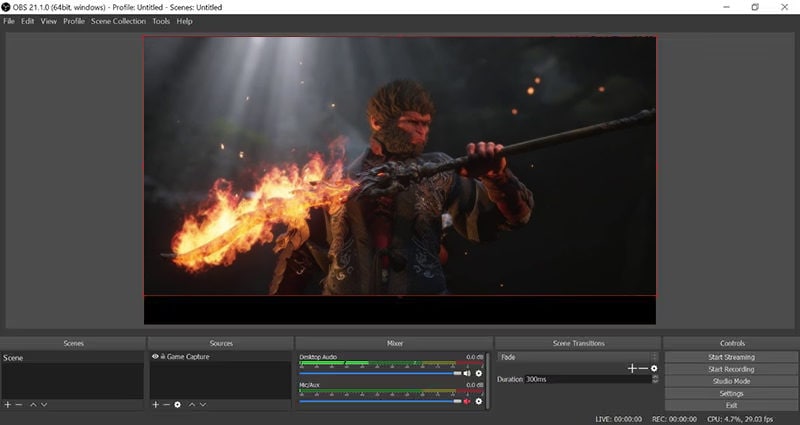
OBS Studio bietet eine reibungslose Möglichkeit, Ihr Black Myth: Wukong Gameplay aufzuzeichnen und zu streamen. So können Sie Ihre Abenteuer ganz einfach mit der Welt teilen.
Methode 3. Black Myth: Wukong mit dem QuickTime Player aufnehmen (macOS)
Der QuickTime Player ist ein vielseitiger, in macOS integrierter Mediaplayer, der verschiedene Formate von digitalen Videos, Bildern und Audio verarbeiten kann. Über die reine Medienwiedergabe hinaus bietet der QuickTime Player eine einfache Möglichkeit zur Bildschirmaufnahme und ist damit eine praktische Option für Aufnahmen Ihres Black Myth: Wukong Gameplays auf dem Mac. Mit QuickTime können Sie ganz einfach Ihren gesamten Bildschirm oder nur einen ausgewählten Teil aufzeichnen und das aufgezeichnete Black Myth Material dann direkt auf Plattformen wie Youtube speichern oder weitergeben.
Schritt 1: Starten Sie QuickTime und Black Myth
Öffnen Sie den QuickTime Player auf Ihrem Mac. Am schnellsten finden Sie ihn mit der Spotlight-Suche. Klicken Sie nach dem Öffnen auf „Datei“ im App-Menü oben links auf Ihrem Bildschirm und wählen Sie „Neue Bildschirmaufnahme“ aus dem Dropdown-Menü.

Schritt 2: Anpassen und Aufnahme starten
Klicken Sie dann auf den Pfeil neben der roten Aufnahmetaste, um Ihre Audio-Optionen auszuwählen. Um Ihren gesamten Bildschirm aufzuzeichnen, klicken Sie auf eine beliebige Stelle des Bildschirms und dann auf den angezeigten Prompt. Wenn Sie nur einen bestimmten Teil des Bildschirms aufnehmen möchten, ziehen Sie den Mauszeiger, um den Bereich zu definieren, den Sie aufnehmen möchten und klicken Sie dann auf „Aufnehmen“, wenn Sie dazu aufgefordert werden.
Schritt 3: Aufnahme beenden
Wenn Sie mit der Aufnahme Ihres Black Myth Gameplays fertig sind, klicken Sie auf die Stopp-Schaltfläche in der Menüleiste oben links auf Ihrem Bildschirm.
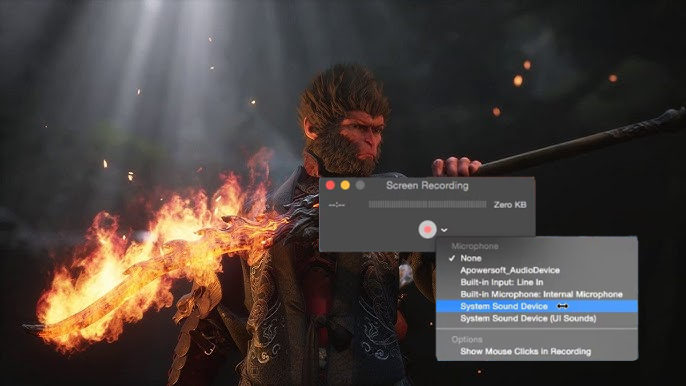
Mit dem QuickTime Player können Sie Ihr Black Myth: Wukong Gameplay auf macOS auf einfache Weise aufzeichnen. So können Sie jeden epischen Moment festhalten und mühelos weitergeben.
Methode 4. Black Myth: Wukong mit der Windows Game Bar aufnehmen (Windows)
Die Windows Game Bar ist ein integriertes Tool, mit dem Sie Black Myth: Wukong ganz einfach auf Ihrem Windows PC aufnehmen können. Dieses Tool wurde ursprünglich für Xbox-Konsolen entwickelt und ist reibungslos in Windows-Geräte integriert. Damit ist es eine bequeme Option für Aufnahmen Ihres Black Myth Gameplays. Es unterstützt sowohl die Aufnahme des Bildschirms als auch des Mikrofon-Audios, so dass Sie komplette Gameplay-Videos erstellen können. Die Game Bar hat jedoch bestimmte Systemanforderungen und wenn Ihr PC diese nicht erfüllt, wird die Aufnahmefunktion möglicherweise deaktiviert.
Schritt 1: Öffnen Sie die Game Bar
Während Sie Black Myth: Wukong spielen, drücken Sie „Windows-Taste + G“, um die Game Bar zu öffnen. Sie wird als Overlay auf Ihrem Spielbildschirm angezeigt.
Schritt 2: Aufnahme starten
Klicken Sie auf die rote "Aufnehmen" Schaltfläche, um mit der Aufnahme Ihres Gameplays zu beginnen. In der oberen rechten Ecke Ihres Bildschirms erscheint ein Timer, der anzeigt, dass die Aufnahme läuft.
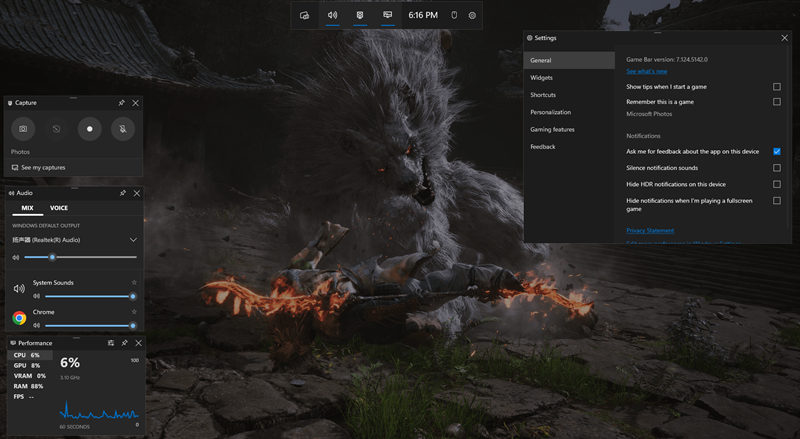
Schritt 3: Aufnahme beenden
Wenn Sie die Aufnahme beenden möchten, öffnen Sie erneut die Game Bar und klicken Sie auf die rote Stopp-Schaltfläche. Sie können auch die Tastenkombination „Windows-Taste + Alt + R“ verwenden, um die Aufnahme zu starten und zu beenden. Windows speichert Ihre Aufnahmen des Gameplays als MP4-Dateien, die mit dem Namen des Spiels und der Uhrzeit der Aufnahme beschriftet sind.
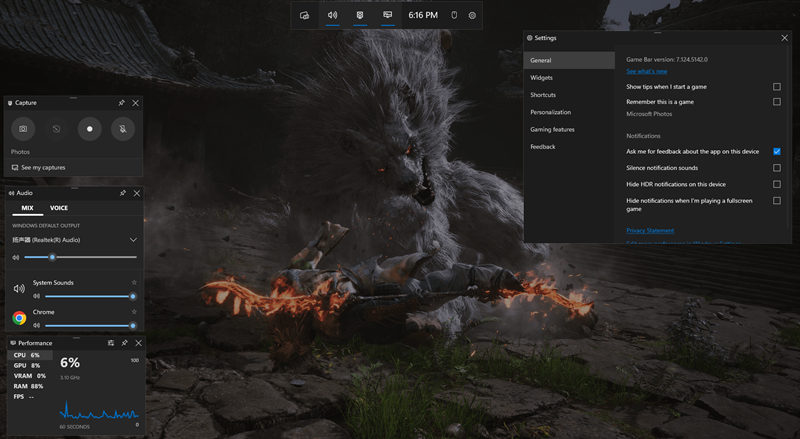
Die Windows Game Bar ist eine unkomplizierte und effiziente Möglichkeit, Black Myth: Wukong auf dem PC aufzuzeichnen. So können Sie jeden entscheidenden Moment Ihres Gameplays festhalten und mühelos weitergeben.
Methode 5. Wie man Black Myth: Wukong auf PS4 und PS5 aufnimmt
Die Aufnahme Ihres Gameplays auf PS4 und PS5 ist einfach und direkt in das System integriert. So können Sie Ihre Black Myth: Wukong-Abenteuer ganz einfach aufnehmen und teilen. Egal, ob Sie einen intensiven Kampf zeigen oder die riesige Welt von Black Myth erkunden, die integrierte Aufnahmefunktion der PlayStation sorgt dafür, dass Sie keinen Moment verpassen.
Schritt 1: Aufnahme starten
Um die Aufnahme auf PS4 oder PS5 zu starten, drücken Sie die "Erstellen"-Taste (PS5) oder "Teilen"-Taste (PS4) auf Ihrem Controller. Auf dem Bildschirm wird ein Menü angezeigt. Wählen Sie die Option „Neue Aufnahme starten“, um mit der Aufnahme Ihres Gameplays zu beginnen. Auf PS5 können Sie die "Erstellen"-Taste gedrückt halten, um die Aufnahme sofort zu starten.
Schritt 2: Aufnahme beenden
Wenn Sie bereit sind, die Aufnahme zu beenden, drücken Sie erneut die "Erstellen"-Taste (PS5) oder die "Teilen"-Taste (PS4). Wählen Sie in dem erscheinenden Menü die Option "Aufnahme beenden". Ihr Gameplay-Material wird automatisch auf dem Speicher Ihrer Konsole gespeichert.

Schritt 3: Teilen Sie Ihre Aufnahme
Nach der Aufnahme können Sie Ihr Black Myth: Wukong Gameplay ganz einfach direkt von Ihrer PS4 oder PS5 aus teilen. Gehen Sie zur "Aufnahme-Galerie" (PS4) oder "Mediengalerie" (PS5), um Ihre Aufnahmen zu finden. Von dort aus können Sie Ihr Filmmaterial auf Plattformen wie Youtube und Twitter hochladen oder es direkt mit Freunden teilen.
Die Aufnahme von Gameplay auf PS4 und PS5 ist ein reibungsloses Erlebnis, mit dem Sie die epischen Momente von Black Myth: Wukong mühelos festhalten und mit der Welt teilen können.
Einfach zu bedienendes Tool für Bildschirmaufnahmen für alle

Fazit
Die Aufnahme von Gameplay, wie in Black Myth: Wukong, ist mit den richtigen Tools für die Bildschirmaufnahme ganz einfach möglich. Die Leistung Ihres PCs oder Ihrer Konsole kann sich auf die Qualität und die Geschwindigkeit der Aufnahme auswirken, daher ist die Verwendung einer zuverlässigen Methode entscheidend. Ganz gleich, ob Sie Ihre epischen Black Myth Wukong-Momente mit der Welt teilen oder sie einfach nur als persönliche Erinnerung aufbewahren möchten, Aufnahmen Ihres Gameplays sind eine hervorragende Möglichkeit dazu. Wondershare Filmora ist mit seinen leistungsstarken Bildschirmaufnahme- und Bearbeitungsfunktionen der ideale Begleiter, um Ihre Black Myth: Wukong-Videos aufzuzeichnen und zu verbessern, damit Sie Ihr Publikum beeindrucken können.
FAQ
-
1. Wie nimmt man das Gameplay von Black Myth: Wukong auf dem PC auf?
Um Black Myth: Wukong auf dem PC aufzunehmen, können Sie Tools wie Wondershare Filmora oder OBS Studio verwenden. Beide bieten hochwertige Aufnahme- und Bearbeitungsfunktionen. Filmora bietet auch KI-Tools zur Verbesserung Ihrer Videos, während OBS eine kostenlose Open-Source-Option für reibungslose Aufnahmen ist. -
2. Wie kann ich Black Myth: Wukong auf PS5 aufnehmen?
Die Aufnahme von Black Myth: Wukong auf PS5 ist ganz einfach. Drücken Sie einfach die "Erstellen"-Taste auf Ihrem Controller, wählen Sie "Neue Aufnahme starten" und schon wird Ihr Gameplay aufgezeichnet. Wenn Sie fertig sind, drücken Sie erneut die "Erstellen"-Taste, um die Aufnahme zu beenden. Das Filmmaterial wird automatisch in Ihrer Mediengalerie gespeichert. -
3. Wie kann man Black Myth: Wukong am besten auf dem Mac aufzeichnen?
Für Mac-Benutzer ist der QuickTime Player eine großartige integrierte Option für die Aufnahme von Black Myth: Wukong. Damit können Sie ganz einfach den gesamten Bildschirm oder einen ausgewählten Bereich mit Audio aufnehmen. Alternativ bietet Wondershare Filmora erweiterte Bearbeitungstools für die Nachbearbeitung der Aufnahmen. -
4. Kann ich das Gameplay von Black Myth: Wukong mit Audio aufnehmen?
Ja, Sie können das Gameplay von Black Myth: Wukong sowohl auf PC als auch auf Konsolen mit Audio aufnehmen. Auf dem PC können Sie mit Tools wie Filmora und OBS sowohl das Audio des Spiels als auch den Mikrofoneingang aufnehmen. Auf PS4 und PS5 nimmt die integrierte Aufnahmefunktion sowohl den Sound des Spiels als auch den Voice Chat auf.
 4,7
4,7





